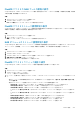Administrator Guide
サポートされる最新のサードパーティソフトウェアアプリケーションについては、『FluidFS Support Matrix』(FluidFS サポー
トマトリクス)を参照してください。
手順
1. ストレージ ビューから、FluidFS クラスタを選択します。
2. ファイルシステム タブをクリックします。
3. ファイルシステム ビューで、クラスタ接続 を選択します。
4. クラスタ接続 パネルで、外部サーバ タブをクリックします。
5. 外部監査 で、設定の編集 をクリックします。
外部監査設定 ダイアログボックスが開きます。
6. 外部監査 チェックボックスを選択します。
7. サブスクライバ名 および 監査サーバホスト の各フィールドに情報を入力します。
8. OK をクリックします。
FluidFS 監視
本項には、FluidFS クラスタの監視に関する情報が記載されています。この作業には、Storage Manager Client を使用します。
NAS アプライアンスハードウェアの監視
Storage Manager には、NAS アプライアンスのインタラクティブな前面図および背面図が表示されます。
Storage Manager は、次の NAS アプライアンスと NAS コントローラハードウェアコンポーネントのステータスを表示します。
• インタフェース
• ディスク
• バックアップ電源装置
• ファン
• 電源装置
• コンポーネントの温度
インタフェースのステータスの表示
NAS コントローラのインタフェースのステータスを表示します。
手順
1. ストレージ ビューで、FluidFS クラスタを選択します。
2. ハードウェア タブをクリックします。
3. ハードウェア ビューで、アプライアンス を展開し、アプライアンス ID と コントローラ ID を選択します。
4. インタフェース を選択します。
各インタフェースのステータスが表示されます。
ディスクのステータスの表示
NAS コントローラの内部ストレージデバイスにあるディスクのステータスを表示します。
手順
1. ストレージ ビューをクリックし、FluidFS クラスタを選択します。
2. ハードウェア タブをクリックします。
3. ハードウェア タブのナビゲーションペインで、アプライアンス、
アプライアンス ID
、
コントロ
ー
ラ ID
の順に展開し、ディスク
を選択します。各ディスクのステータスが、右ペインに表示されます。
バックアップ電源装置のステータスの表示
NAS コントローラのバックアップ電源装置のステータスを表示します。
FluidFS 管理 443